Kaip sukurti meną ir pop meną „Photoshop“

- 3746
- 597
- Charles Schamberger PhD
Visi žino, kad „Adobe Photoshop“ leidžia jums sukurti bet ką su nuotraukomis ir vaizdais. Daugelis vartotojų naudojasi „Photoshop“ tik tada, kai reikia retušuoti, sureguliuoti odą ir veidą. Tačiau nuotraukoms taip pat galite padaryti labai įdomų ir neįprastą efektą. Yra daug efektų ir neįmanoma apie visus kalbėti. Šiame straipsnyje išsiaiškinsime, kaip padaryti meną iš nuotraukos „Photoshop“. Pradėkime. Eik!

Įdomus poveikis veikiant

Pavyzdžiui, nufotografuokite garsųjį aktorių
Visų pirma, turite pasirinkti nuotrauką, su kuria dirbsite. Tada sukurkite dublikato sluoksnį. Atkreipkite dėmesį, kad geriau visada dirbti su kopija, o ne su pačiu vaizdu. Dabar eikite į meniu „Filtras“ (filtras) ir pasirodysite sąraše, spustelėkite „Blur“ (Blur). Pasirinkite „Smart Blur“ („Smart Blur“). Atidarytame lange reikia nustatyti norimus parametrus. Skyriuje „Kokybė“ pasirinkite „Aukštas“ (aukštas) ir skyriuje „Mode“ - „Tik kraštas“ (tik kraštai). Norėdami gauti norimą rezultatą, perkelkite spindulį ir slenksčio slankiklį. Pasirinkite „Radius“ ir 48 vertes, kurių „RADIUS“, ir 48 - „Slenkstis“.
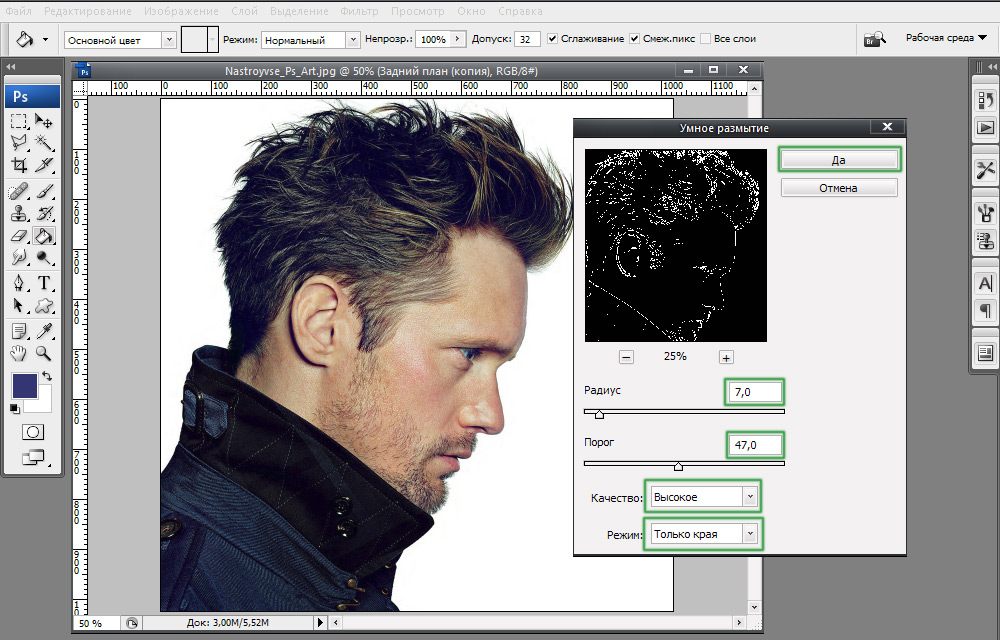
Mes nustatome parametrus arti to, kas parodyta pavyzdžiu
Kitas žingsnis yra apversti gautą vaizdą. Norėdami tai padaryti, naudokite „Ctrl+I“ raktų derinį. Dabar galite išjungti dabartinį sluoksnį. Sukurkite naują sluoksnį su originalia nuotrauka ir užpilkite balta spalva.
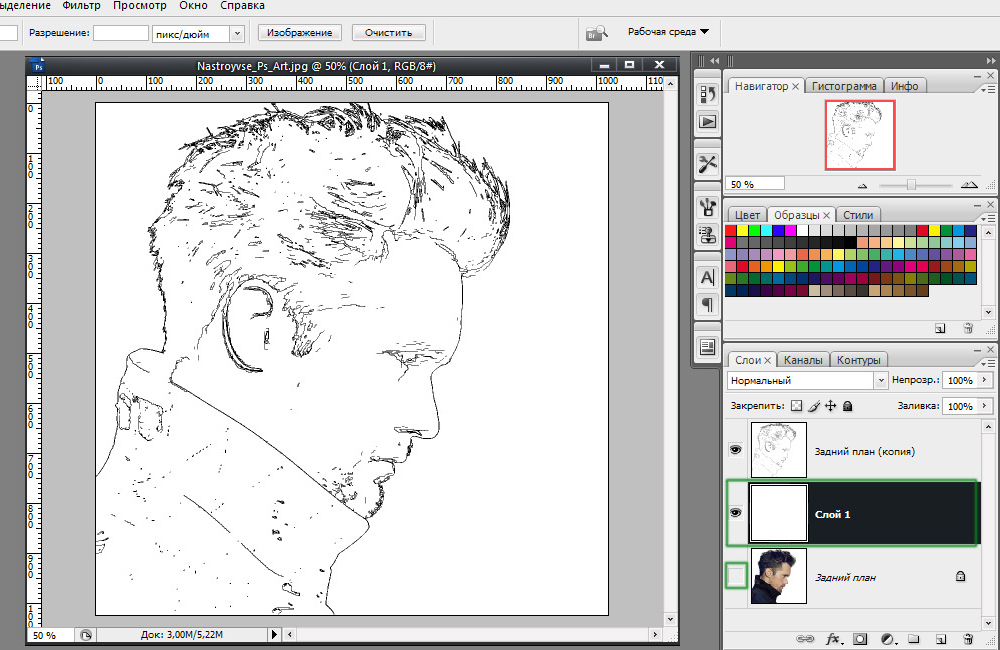
Ctrl+I raktų derinys - kas bus toliau?
Tada sukurkite horizontalias linijas atskirame dokumente. Naudokite „Chift+Ctrl+Alt“ raktų derinį, paspausdami rodyklę į dešinę, kad nukopijuotumėte eilutę. Nukopijuokite juos apie 20 ar daugiau gabalų. Sujunkite visas linijas kartu, tada išplėskite jas 45 laipsnių kampu.
Kitas žingsnis yra paryškinti 100x100 pikselių kvadratinį dydį ir supjaustyti fragmentą linijomis taip, kad gautumėte kvadratą, užpildytą linijomis.
Dabar reikia tiksliai pakartoti du paskutinius veiksmus tik su linijomis, pasenusiomis priešinga kryptimi.
Grįžkite į pagrindinį dokumentą ir padarykite dublikato sluoksnį, tada padėkite jį virš balto sluoksnio. Atidarykite meniu „Vaizdas“ (vaizdas), spustelėkite „Korekcija“ (pataisa) skysčio lange. Tada pasirinkite elementą „slenkstis“ (piktograma). Tinkamame lange nustatykite lygio vertę. Jis turėtų būti beveik 118. Iš esmės galite sustoti prie šio veiksmo, tačiau eikime toliau.
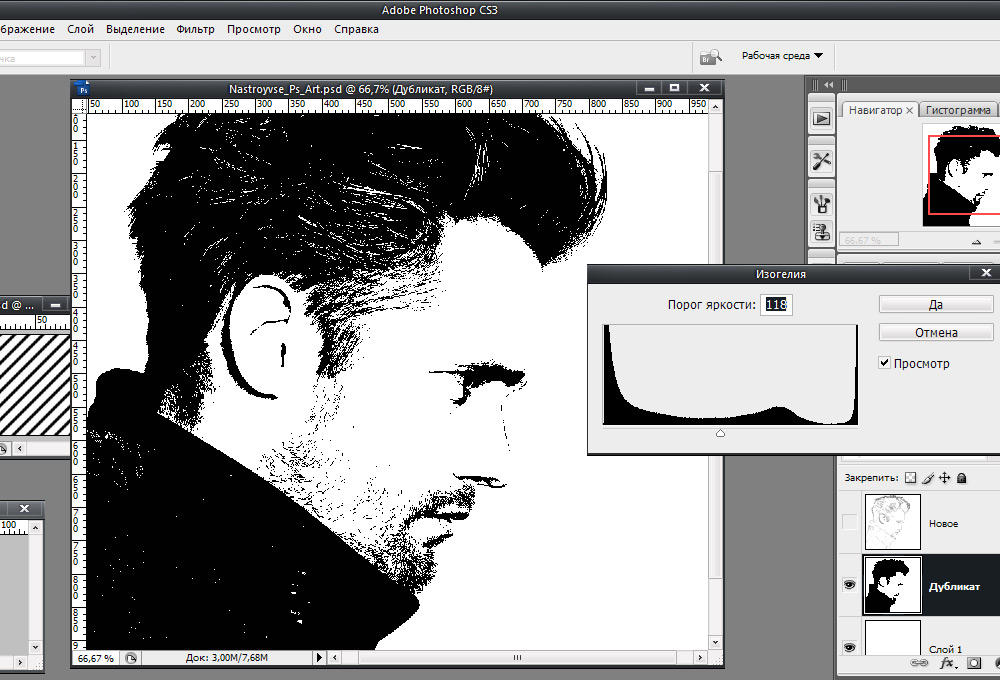
Vaizdo korekcija ikoniniame
Eikite į sluoksnio stilių ir pažymėkite daiktą „modelio perdanga“ paukštis (modelio persidengimas). Skiltyje „Blend Mode“ įdiekite „Lighteen“ (Bright). Tada pasirinkite anksčiau sukurtą dryžuotą modelį.
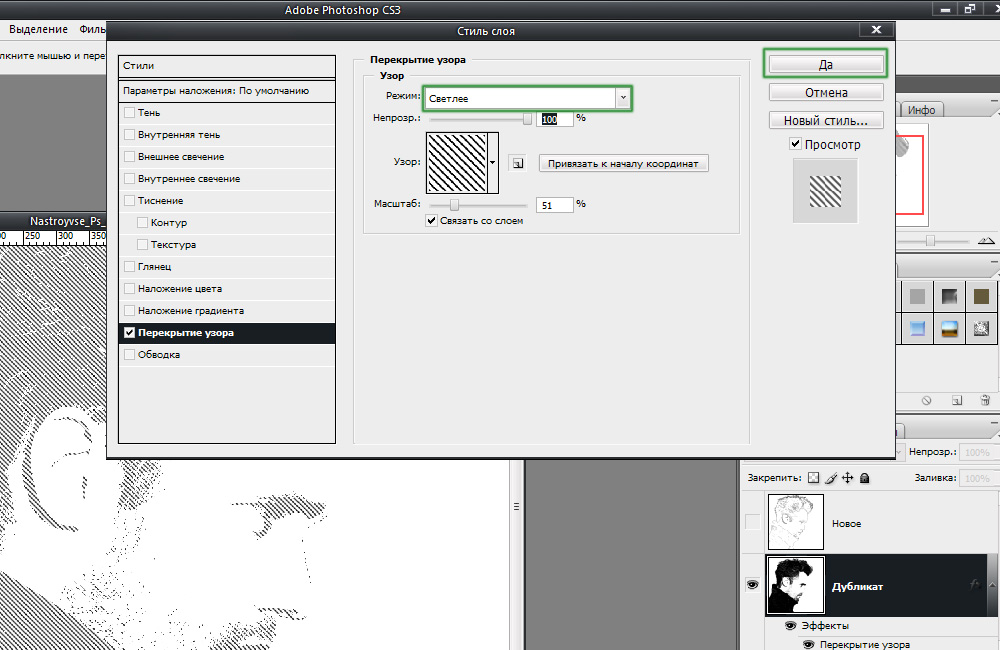
Pagrindinis poveikis pasiekiamas derinant pasvirusias linijas
Dabar reikia konvertuoti sluoksnį į intelektualųjį objektą. Spustelėkite dešiniojo pelės klavišo sluoksnį ir pasirinkite „Konvertuoti į intelektualųjį objektą“ (grupė į naują „Smart Object“). Įdiekite „Padauginti“ (daugybos) sluoksnio persidengimo režimu.
Sukurkite naują originalaus sluoksnio kopiją, perkeldami jį į viršų. Taikykite jam ikoninę, padarykite sluoksnio sutapimą ir transformaciją į intelektualųjį objektą, panašiai kaip ir ankstesniuose etapuose, tik dabar nustatykite ikoninio ICOR vertę 100, o ne 118, o kai persidengdami sluoksniu, naudokite modelį su modeliu su atvirkštinė juostelė. Įjunkite sluoksnį, kuris buvo išjungtas pačioje pradžioje. Paruoštas.
Po to galite pridėti bet kokią tekstūrą. Taikykite jį gautam vaizdui, pasirinkdami „Padauginti“ režimą. Nustatykite skaidrumo lygį, o jūsų menas yra paruoštas.
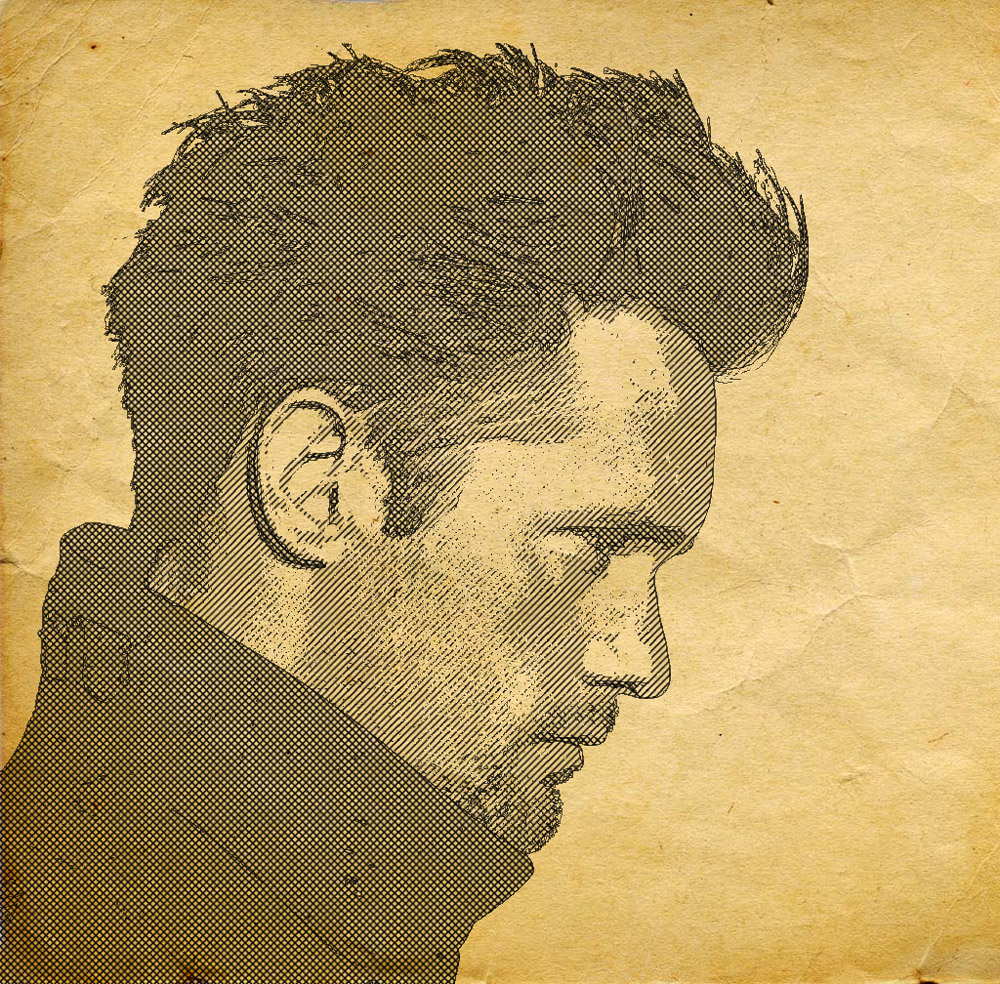
Taikydami senojo popieriaus tekstūrą, pridėjome tam tikrą palydovą
Dabar apsvarstykite, kaip sukurti pop meną „Photoshop“. Tai gana populiarus poveikis, kurį dažnai naudoja socialinių tinklų vartotojai.

Originali nuotrauka pop menui
Pasirinkę norimą nuotrauką, paimkite dublikato sluoksnį. Atidarykite meniu „Filtras“, tada eikite į „Artistic“ (imitacija) ir pasirinkite „Cutout“ (programa). Parametrų lange perkelkite lygių skaičių, krašto paprastumą, „Edge Fidelity“ slankiklius, kad gautumėte norimą rezultatą.
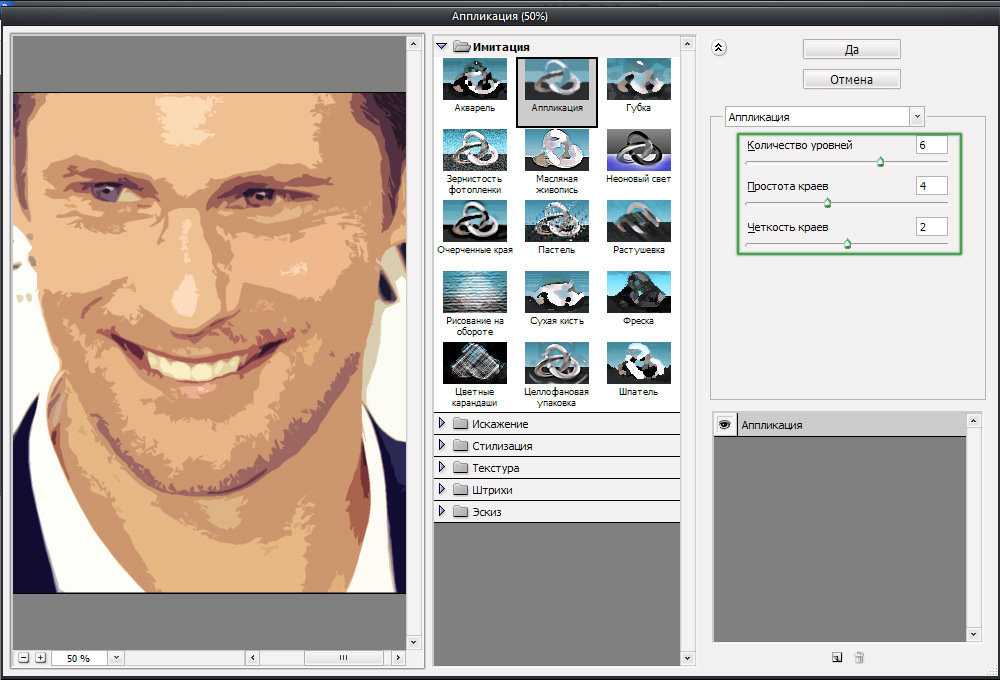
Perkelkite slankiklius norėdami
Kitas žingsnis yra sukurti dar vieną dublikato sluoksnį, bet jau tą, kuriam jūs pritaikėte filtrą. Eikite į filtrų galeriją, galite tai padaryti naudodami meniu „Filtro“. Tada atidarykite skyrių „eskizas“ (eskizas). Ten rasite „Pustato modelį“ (pusiau. Dešinėje, bloke su nustatymais, įdiekite „Dot“ (taškus) prie „modelio tipo“ elemento ir perkelkite slankiklius, kad gautumėte norimą tipą.
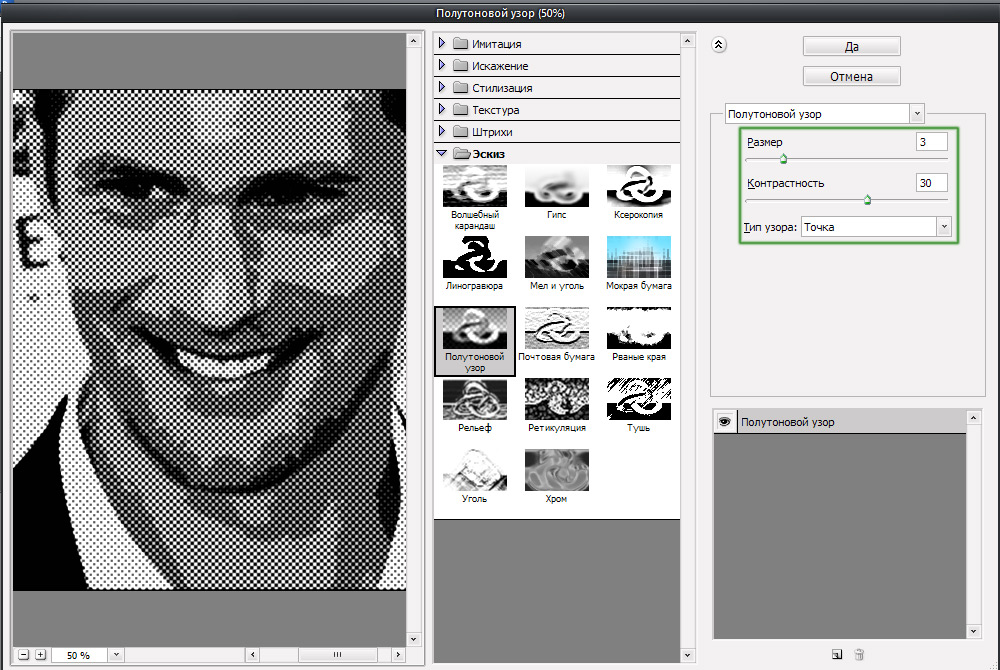
Taškų dydis ir kontrastas gali skirtis
Tada įdiekite „Overlay“ (persidengimą) sutampa. Šiame etape galite sustoti, jei gauta nuotrauka jums tinka. Be to, galite pasirinkti originalų sluoksnį, kopijuoti jį ir išdėstyti aukščiau visų kitų, o tada sukonfigūruoti skaidrumo prasmę, pagrįstą jūsų pačių nuostatomis. Paruoštas.

Paprastos manipuliacijos - naujas pop menas yra paruoštas
Dabar jūs žinote, kaip piešti meną „Photoshop“. Šie įgūdžiai leis jums padaryti jūsų nuotraukas originaliesnes ir įdomesnes. Parašykite komentaruose, ar šis straipsnis jums buvo naudingas, ir pasidalykite savo sėkme kuriant meną su kitais vartotojais.

